Preuzmite obuku za e-poštu uz Copilot u programu Outlook
Applies To
Outlook za Microsoft 365 Outlook za Microsoft 365 za Mac Outlook na vebu Novi Outlook za Windows Outlook za Android Outlook za iOSImate važnu e-poruku za pisanje i želite da se osećate sigurnim da će ona efikasno preneti vašu predviđenu poruku? Uz Funkcija Copilot u programu Outlook možete da dobijete korisne predloge o tome kako da prilagodite ton, jasnoću i sentiment čitaoca pre nego što kliknete na dugme Pošalji.

Važno: Funkcija Copilot u programu Outlook podržava samo poslovne ili školske naloge i Microsoft naloge pomoću outlook.com, hotmail.com, live.com i msn.com e-adresa. Svi Microsoft nalozi koji koriste nalog nezavisnog dobavljača e-pošte, kao što su Gmail, Yahoo ili iCloud, i dalje mogu da koriste Outlook, ali neće imati pristup funkcijama usluge Copilot u programu Outlook.
-
U novi Outlook za Windows ili klasičnoj verziji programa Outlook za Windows, izaberite stavku Početak > Nova pošta > pošta. Otkucajte e-poruku.
-
Izaberite Copilot ikonu

-
Copilot će pregledati vašu e-poruku i ponuditi predloge za poboljšanje tona, jasnoće i sentimenta čitaoca.
-
Ako želite da primenite sve predloge za Copilot odjednom, jednostavno kliknite na dugme "Primeni sve predloge ". Ovo će ponovo generisati teksta e-pošte pomoću preporučenih poboljšanja. Ako želite da pojedinačno uključite predloge, to možete da uradite ručno.
-
Kada budete zadovoljni, pošaljite e-poruku.
Napomena: Microsoft 365 Copilot u Outlook je dostupan samo u najnovijoj verziji programa Outlook za Mac. Zastarela verzija programa Outlook nije podržana. Pogledajte Outlook za Mac računare.
-
U Outlook za Mac stavku Nova pošta. Otkucajte e-poruku.
-
Izaberite Copilot ikonu

-
Copilot će pregledati vašu e-poruku i ponuditi predloge za poboljšanje tona, jasnoće i sentimenta čitaoca.
-
Ako želite da primenite sve predloge za Copilot odjednom, jednostavno kliknite na dugme "Primeni sve predloge ". Ovo će ponovo generisati teksta e-pošte pomoću preporučenih poboljšanja. Ako želite da pojedinačno uključite predloge, to možete da uradite ručno.
-
Kada budete zadovoljni, pošaljite e-poruku.
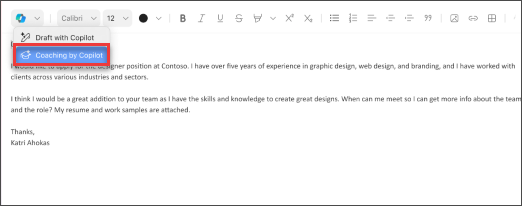
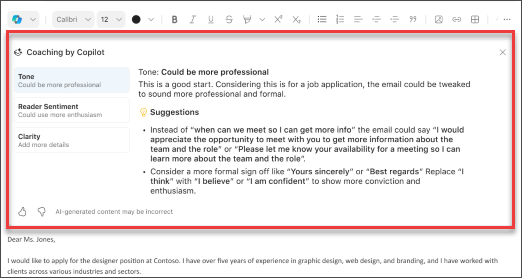
Napomena: Napomena: Dolenavedene slike služe kao primeri za iOS, ali uputstva važe i iOS i Android uređajima.
-
U aplikaciji Outlook za iOS ili Office za Android izaberite stavku Nova pošta. Otkucajte e-poruku.
-
Izaberite Copilot ikonu

-
Copilot će pregledati vašu e-poruku i ponuditi predloge za poboljšanje tona, jasnoće i sentimenta čitaoca. Nove povratne informacije možete da generišete i dodirom na dugme Ponovo generiši.
-
Ako želite da primenite sve predloge za Copilot odjednom, jednostavno kliknite na dugmeprimeni sve predloge . Ovo će ponovo generisati tekst e-pošte pomoću preporučenih poboljšanja. Ako želite da pojedinačno uključite predloge, to možete da uradite ručno.
-
Kada budete zadovoljni, pošaljite e-poruku.
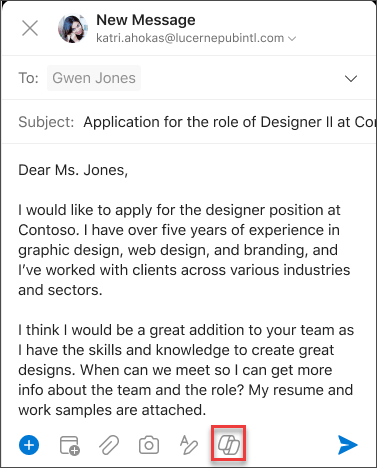
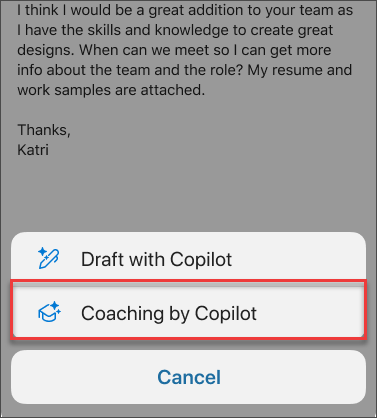
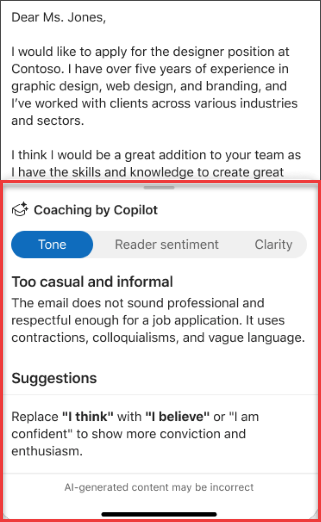
Saznajte više
Radna verzija poruke e-pošte sa funkcijom Copilot u programu Outlook
Rezimiranje niti e-pošte pomoću usluge Copilot u programu Outlook











